随着科技的不断发展,音箱已经成为了我们生活中不可或缺的一部分。然而,在使用过程中,音量控制成为了一个常见的困扰。为了帮助大家轻松开启Windows 10音箱音效,本文将为您提供一键操作指南,让您告别音量困扰!
一、通过Realtek高清晰音频管理器设置音效
1. 打开控制面板
在Windows 10系统桌面,右键点击“此电脑”的图标,在弹出菜单中选择“属性”的菜单项。
在打开的Windows 10的系统窗口中,点击左上角的控制面板主页的快捷链接。
2. 进入Realtek高清晰音频管理器
在打开的控制面板窗口中,点击Realtek高清晰音频管理器的图标。
在打开的Realtek高清晰音频管理器窗口中,找到“音效”选项卡。
3. 设置音效
在“音效”选项卡中,您可以选择不同的音效模式,如“环境音效”、“环绕音效”等。
根据您的喜好,选择合适的音效模式,并调整音量大小。
二、使用第三方软件调整音量
对于一些特殊需求,您可以使用第三方软件来调整音量。以下推荐两款常用的软件:
1. SetVol
下载并解压SetVol软件。
打开命令提示符窗口,进入SetVol软件所在的目录。
使用setvol命令调整音量,例如:setvol volume +5(增加音量)或setvol volume -5(减少音量)。
2. VolPI
下载并安装VolPI软件。
在系统托盘找到VolPI图标,点击鼠标左键即可显示音量百分比和调节滑板。
在VolPI图标上点击鼠标右键,可以查看更多音频设置选项。
三、定时开启或关闭声音
如果您需要在特定时间关闭或开启声音,可以使用以下方法:
1. 使用nircmd命令行工具
下载并解压nircmd命令行工具。
创建一个批处理脚本,如下所示:
@echo off
nircmd.exe mutesysvolume 1
将该批处理脚本设置为定时任务,在指定时间执行。
2. 使用任务计划程序
打开“任务计划程序”。
创建一个新的任务,设置触发器为“每天”,在指定时间运行。
在操作中,选择“启动程序”,选择已创建的批处理脚本。
通过以上方法,您可以在Windows 10系统中轻松开启音箱音效,解决音量困扰。希望本文对您有所帮助!